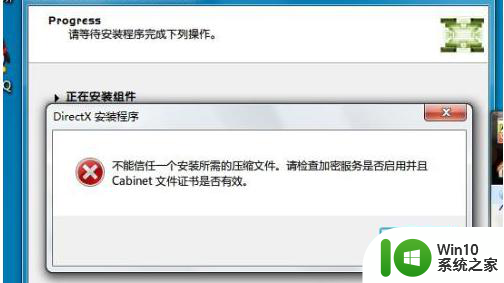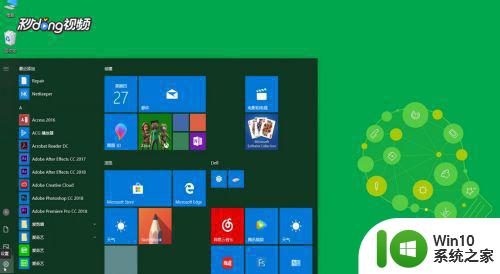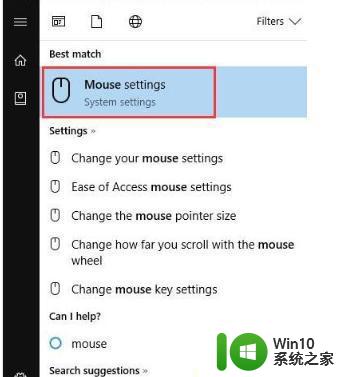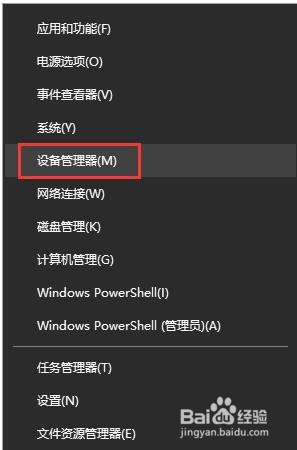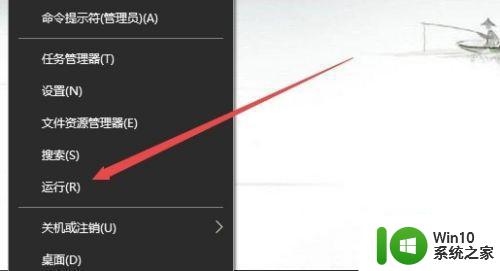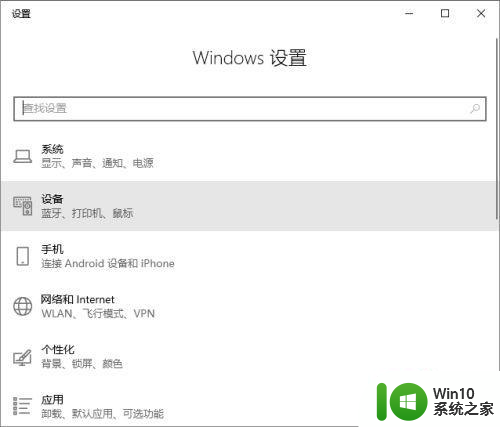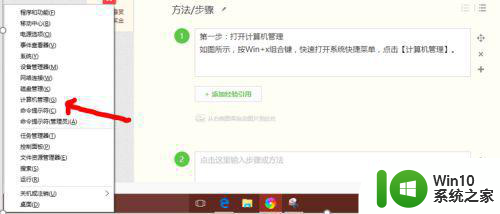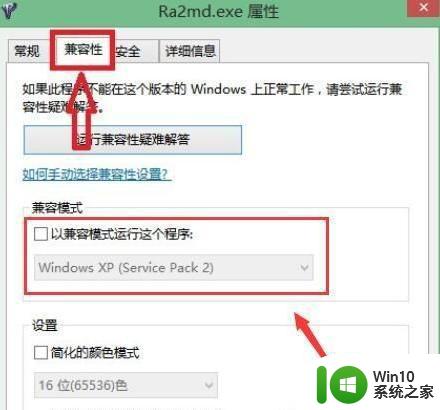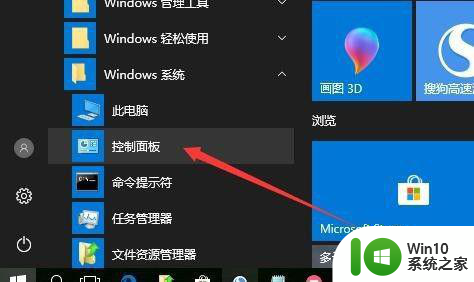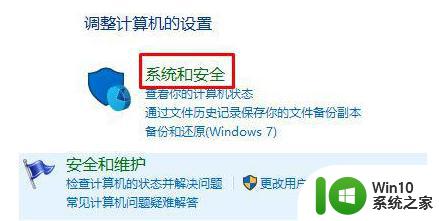圣安地列斯鼠标不能动win10的解决步骤 圣安地列斯鼠标无法移动win10怎么办
更新时间:2024-05-08 15:38:04作者:yang
在使用Windows10系统时,有时会遇到圣安地列斯鼠标无法移动的情况,这种问题可能会给我们的工作和娱乐带来很大的困扰。不过幸运的是我们可以通过一些简单的解决步骤来解决这个问题,让我们的鼠标恢复正常使用。接下来我们将介绍一些解决方法,帮助大家解决圣安地列斯鼠标无法移动win10的困扰。
具体解决方法如下:
1、进入游戏后,按CTRL+ALT+DELETE调出任务管理器。
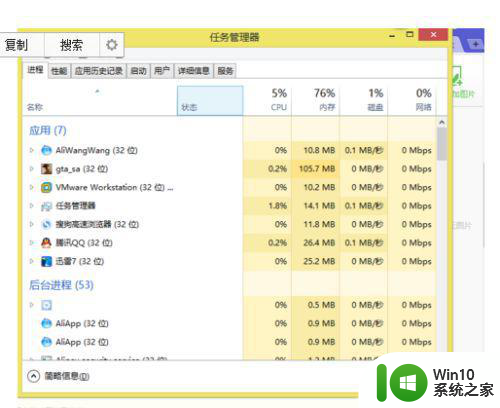
2、点击详细信息,选择侠盗飞车进程gta-sa.exe右键-设置相关性。
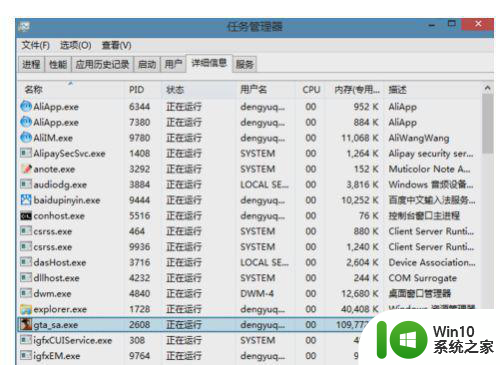
3、将其他的cpu都取消,只留有一个cpu按确定,好了现在进入游戏,鼠标就可以使用了。
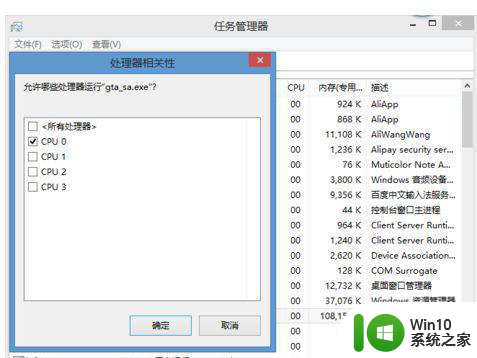
以上就是圣安地列斯鼠标不能动win10的解决步骤的全部内容,如果有遇到这种情况,那么你就可以根据小编的操作来进行解决,非常的简单快速,一步到位。